Passo 1: Como alterar o volume da música em um editor de vídeo online
Alguns vídeos ficam na memória não pela imagem, mas pelo som. Imagine um vídeo de aniversário onde as risadas estouram como champanhe, uma apresentação de casamento onde a melodia cresce no momento exato em que o casal dança, ou um anúncio curto onde a música de fundo sussurra num instante e ruge no seguinte.
Com um aplicativo online gratuito, você pode aumentar o volume para momentos dramáticos, diminuir para deixar o diálogo claro, ou aumentar o áudio de um vídeo MP4 quando a música de fundo estiver muito baixa. Sem downloads, sem instalações, sem registro — basta abrir no seu navegador em qualquer dispositivo.
Selecione o material do seu projeto — pode ser um vídeo de família, uma demonstração de produto ou um vlog de viagem. A ferramenta aceita qualquer formato: MP4, MP3, MOV, AVI e mais. Trabalhando com música ou narração, seu arquivo estará pronto para edição em segundos.
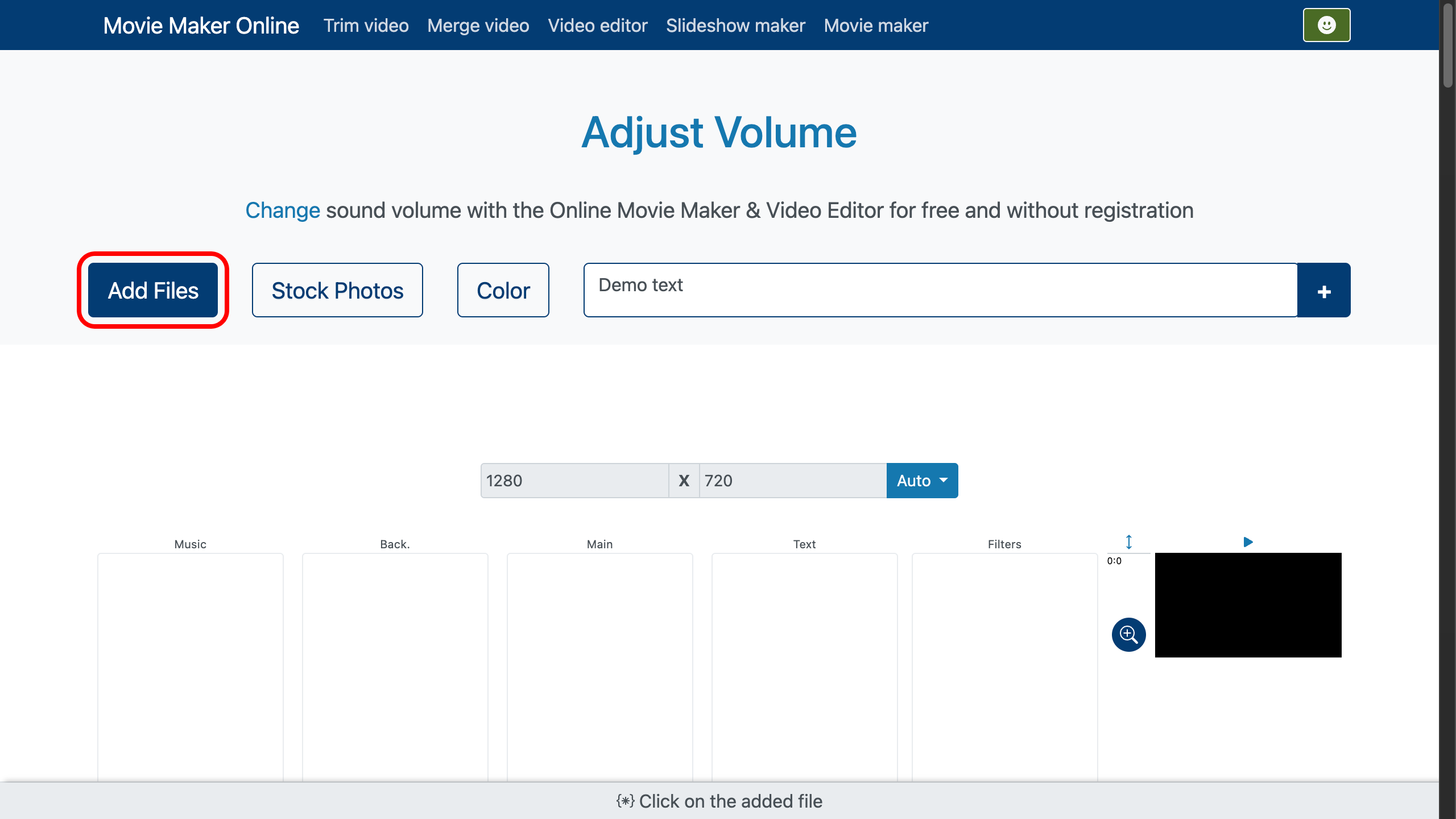
Passo 2: Ajustar o som
Quando o arquivo aparecer na linha do tempo, clique no ícone Alto-falante para abrir o painel de controle de volume. A partir daí, você pode aplicar um aumento de volume para destacar a música ou reduzi-lo para suavizar a faixa de fundo.
Mova o controle deslizante para a direita para aumentar o volume do vídeo ou para a esquerda para um tom mais baixo e equilibrado. Você também pode inserir manualmente um nível de áudio exato ou escolher valores predefinidos para resultados rápidos.
Se quiser mais do que uma alteração estática, adicione fade-ins no início ou fade-outs no final para deixar a transição mais natural. Isso funciona perfeitamente para um projeto de movie maker, uma apresentação de slides ou qualquer edição criativa em que o som precise acompanhar o ritmo da história. Combinar ajustes de volume com transições visuais pode deixar o resultado realmente cinematográfico.
- Você pode dividir o arquivo em várias partes usando a ferramenta tesoura — basta dar um clique duplo no ponto desejado do arquivo.
- Para mais precisão, ajuste o zoom no lado direito da linha do tempo.
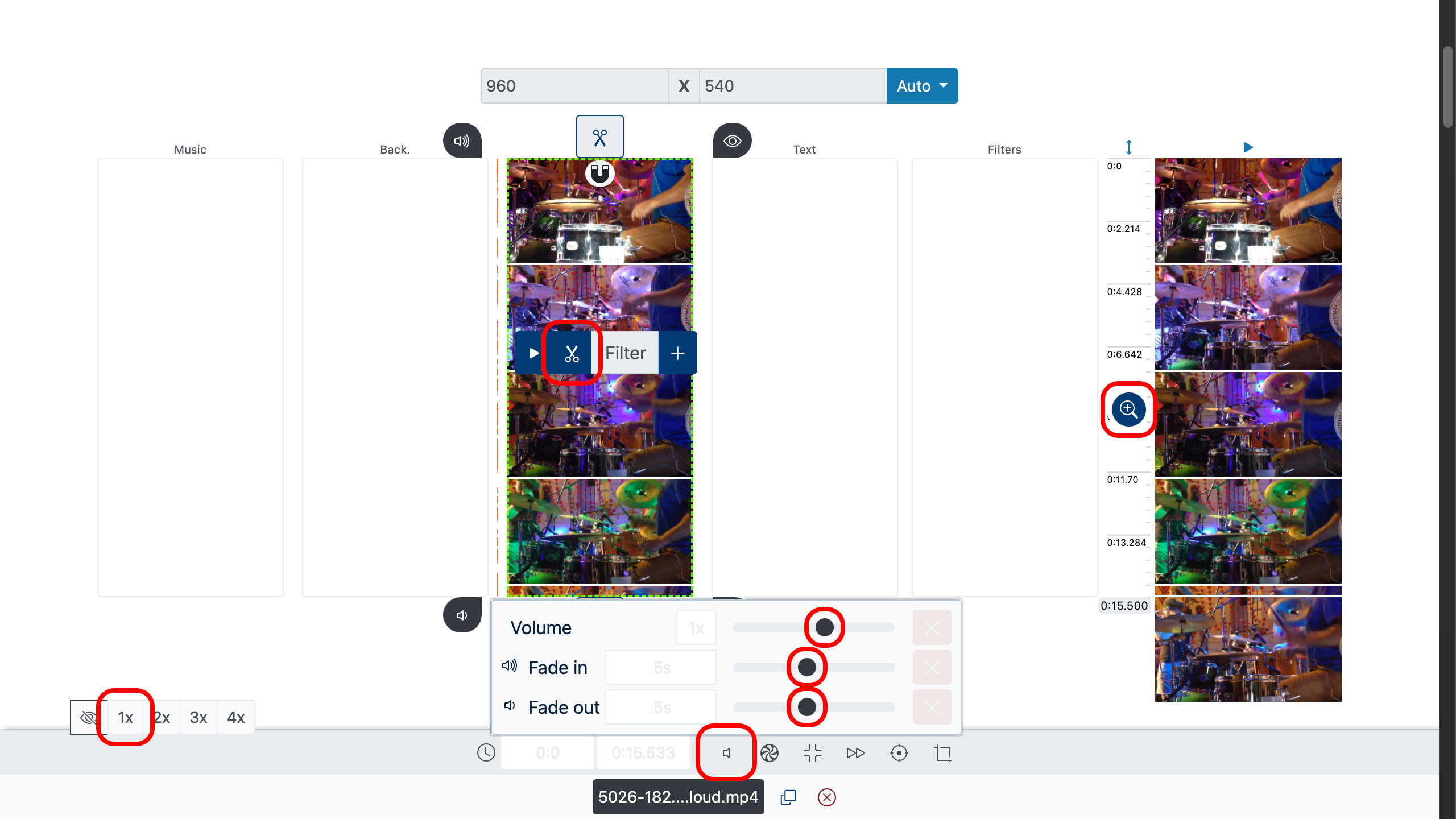
Passo 3: Pré-visualizar e exportar
Use a janela de pré-visualização para verificar como os ajustes funcionam no contexto. Se o equilíbrio não estiver certo, ajuste até que o aumento ou redução de volume soe perfeito.
- Para pré-visualizar, dê um clique duplo no início do arquivo e depois pressione o botão Play, ou use o painel de pré-visualização no lado direito da tela.
Quando estiver satisfeito, exporte o seu trabalho — pronto para compartilhar com familiares, amigos ou clientes.
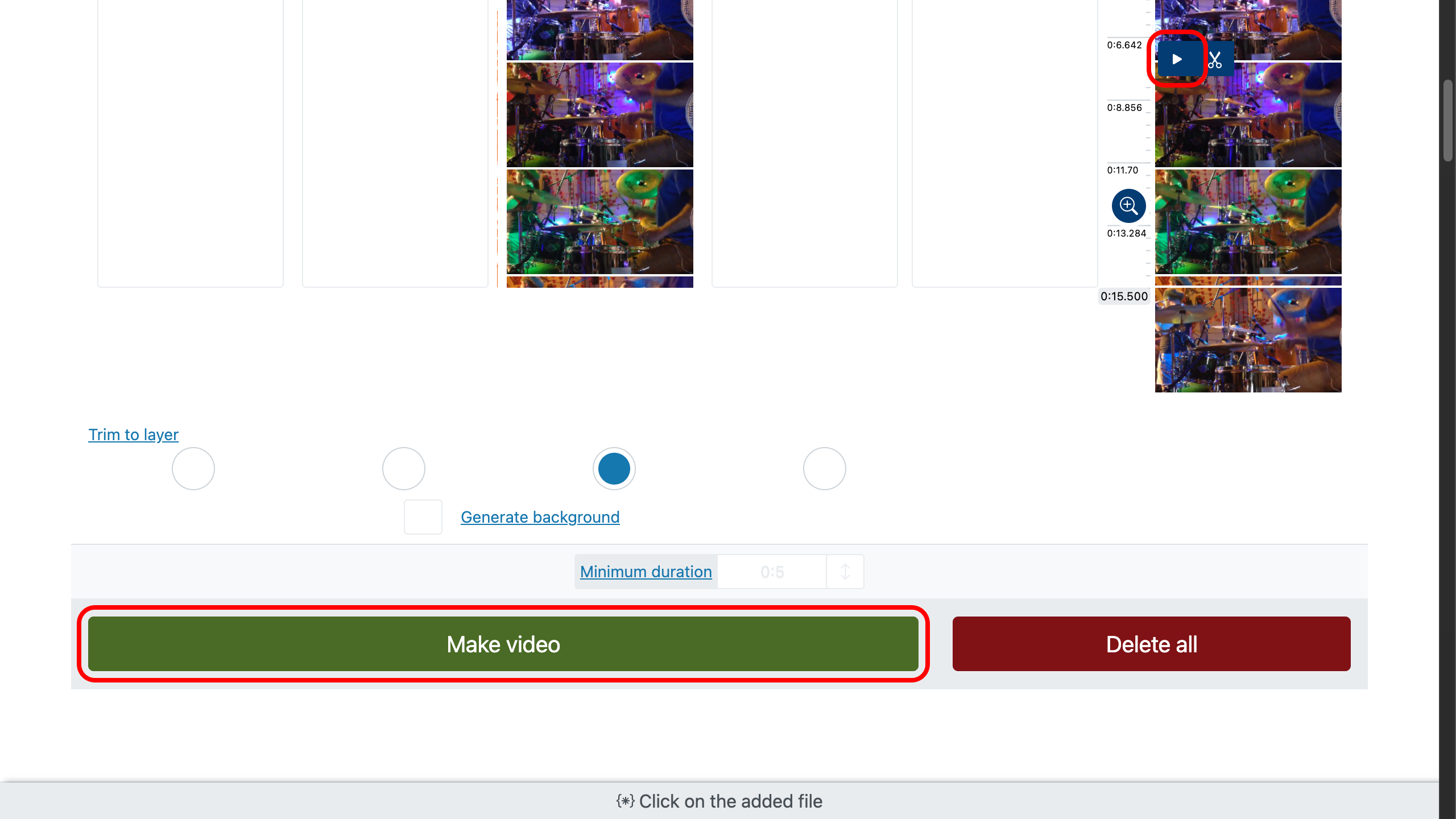
Dicas rápidas para tornar o seu vídeo mais envolvente
- Mantenha os controles simples e confie no seu ouvido.
- Destaque momentos importantes aumentando o áudio nos picos emocionais.
- Use fade-in e fade-out para uma narrativa mais suave.
- Misture música com sons naturais para profundidade e realismo.
Você também pode se interessar em como criar efeitos de fade-in e fade-out no áudio ou como adicionar transições no vídeo.